Kā izdzēst logus ar Mac

- 3962
- 7
- Charles McDermott
Izdzēsiet Windows 10 - Windows 7 ar MacBook, IMAC vai citu Mac datoru, iespējams, ir jāizvēlas vairāk vietas nākamajā sistēmas instalācijā vai otrādi, lai diska Windows telpa pievienotu macOS.
Šajā instrukcijās - detalizēti par diviem veidiem, kā izdzēst logus no Mac, kas uzstādīts sāknēšanas nometnē (atsevišķā diska sadaļā). Visi dati no Windows sadaļām tiks izdzēsti. Cm. Arī: kā instalēt Windows 10 Mac.
Piezīme: netiks ņemtas vērā noņemšanas metodes no paralēlēm galddatoriem vai virtualBox - šajos gadījumos ar virtuālās mašīnas ar pašām virtuālajām mašīnām ir pietiekami, lai noņemtu virtuālās mašīnas un cietos diskus, kā arī vajadzības gadījumā.
Noņemot logus ar Mac zābaku nometnē
Pirmais veids, kā noņemt instalēto logus ar MacBook vai IMAC.
- Palaidiet sāknēšanas nometnes palīgu (tam jūs varat izmantot Spotlight meklēšanu vai atrast utilītu Finder - programmās - komunālos pakalpojumus).
- Pirmajā utilītas logā noklikšķiniet uz pogas "Turpināt" un pēc tam atlasiet "Dzēst Windows 7 vai New" un noklikšķiniet uz "Turpināt".

- Nākamajā logā jūs redzēsit, kā izskatīsies diska nodalījumi pēc noņemšanas (viss disks aizņems macOS). Nospiediet pogu "Atjaunot".
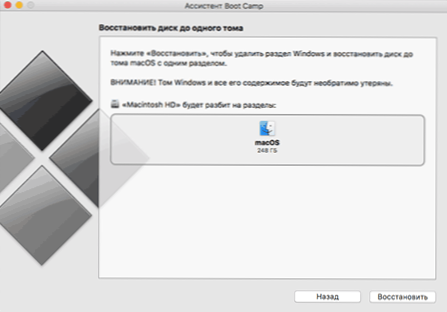
- Pēc Windows pabeigšanas process tiks noņemts, un datorā paliks tikai MacOS.
Diemžēl šī metode dažos gadījumos nedarbojas, un sāknēšanas nometne ziņo, ka Windows neizdevās. Šajā gadījumā jūs varat izmantot otro noņemšanas metodi.
Diska utilītas izmantošana, lai izdzēstu sāknēšanas nometnes sadaļu
Tas pats, kas sāknēšanas nometnes utilītu var veikt manuāli, izmantojot "diska utilītu" Mac OS. Jūs to varat palaist tādā pašā veidā, kas tika izmantots iepriekšējai lietderībai.
Procedūra pēc palaišanas būs šāda:
- Diska utilītā kreisajā panelī atlasiet fizisko disku (nevis sadaļu, cm. Ekrānuzņēmumā) un noklikšķiniet uz pogas "Smaching" sadaļās ".
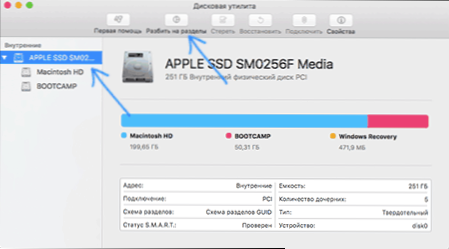
- Atlasiet sadaļu Boot Camp un zem tā noklikšķiniet uz "-" (mīnus). Tad, ja ir, atlasiet sadaļu, kas apzīmēta ar Windows atkopšanu, un izmantojiet arī pogu "mīnus".
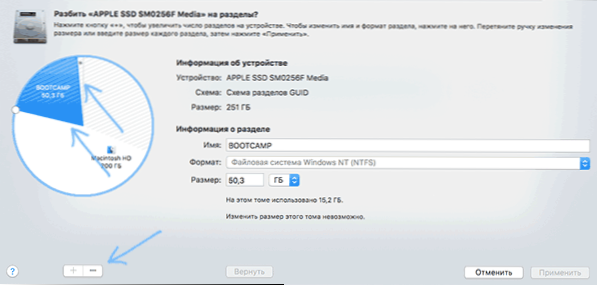
- Noklikšķiniet uz "Lietot", un parādītajā brīdinājumā noklikšķiniet uz "ielauzties sadaļās".
Pēc procesa beigām visi faili un pati Windows sistēma tiks izdzēsti no jūsu Mac, un brīvā vieta diskā pievienosies Macintosh HD sadaļai.

